Eksplorator plików naprawczych nie otwiera się w systemie Windows 10
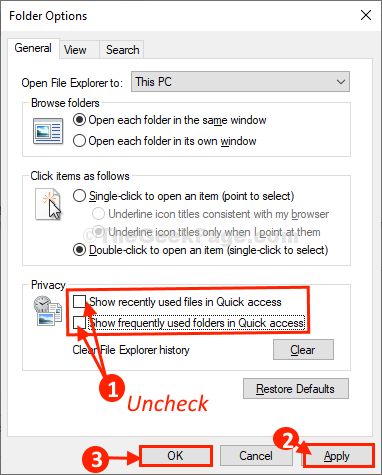
- 2258
- 134
- Juliusz Sienkiewicz
Jest Przeglądarka plików Nie działa na komputerze Windows 10? Przeglądarka plików może zawieść po otwarciu z powodu masowej ilości plików w Szybki dostęp. Szczególny powód katastrofy może różnić się w zależności od systemu. Ale bez względu na powody, po prostu postępuj zgodnie z tymi poprawkami, a problem zostanie szybko naprawiony.
Spis treści
- Fix-1 Otwórz Eksplorator plików na „ten komputer”-
- Fix-2 Unzachuj ustawienia prywatności-
- FIX-3 Wyłącz podgląd obsługi w panelu podglądu-
Fix-1 Otwórz Eksplorator plików na „ten komputer”-
Możesz zmodyfikować Przeglądarka plików otworzyć, aby zobaczyć 'Ten komputer„Domyślnie, zamiast pokazywać”Szybki dostęp'.
1. Naciśnięcie klawisza Windows+R Uruchomić terminal.
2. Kopiuj wklej to w Uruchomić okno i uderz Wchodzić.
kontrola.Foldery EXE
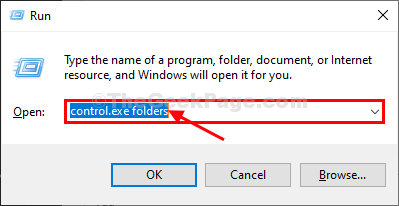
3. Kiedy Opcje folderu pojawia się okno, musisz przejść do „Ogólny”Tab.
4. Teraz w 'Otwórz eksplorator plików na:', kliknij rozwijanie, a następnie wybierz „Ten komputer”Od rozwijanego.
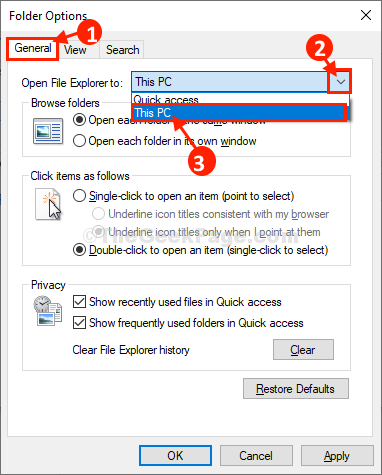
5. Teraz kliknij „Stosować”, A następnie kliknij„OK„Aby zapisać zmiany na komputerze.
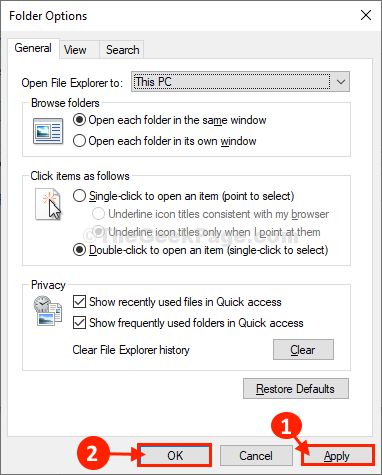
Spróbuj uzyskać dostęp do Przeglądarka plików okno na komputerze.
Fix-2 Unzachuj ustawienia prywatności-
Konfigurowanie Przeglądarka plików Nie pokazać najnowszych plików lub folderu, zmniejszy wymaganą moc przetwarzania Przeglądarka plików.
1. Kliknij pola wyszukiwania i wpisz „Opcja eksploratora plikuS".
2. Następnie kliknij „Opcje eksploratora plików".
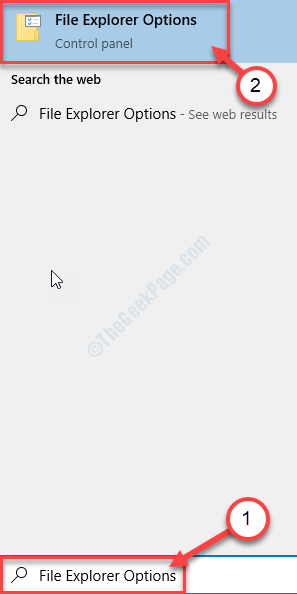
3. w Opcje folderu okno w Ogólny zakładka pod Prywatność Sekcja, Odkreśnij Obie opcja „Pokaż ostatnio używane w plikach w szybkim dostępie" I "Pokaż często używane foldery w szybkim dostępie".
4. Na koniec kliknij „Stosować" I "OK„Aby zapisać zmiany.
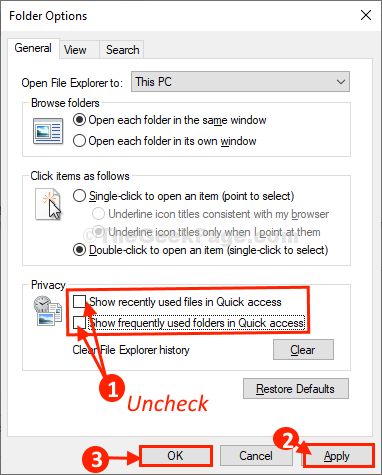
Zamknąć Opcje folderu okno.
Otworzyć Przeglądarka plików okno na komputerze.
FIX-3 Wyłącz podgląd obsługi w panelu podglądu-
1. Naciskać Klucz z systemem Windows+S i napisz "Opcje eksploratora plików".
2. Następnie kliknij „Opcje eksploratora plików„Aby uzyskać dostęp do Opcje kataloguS.
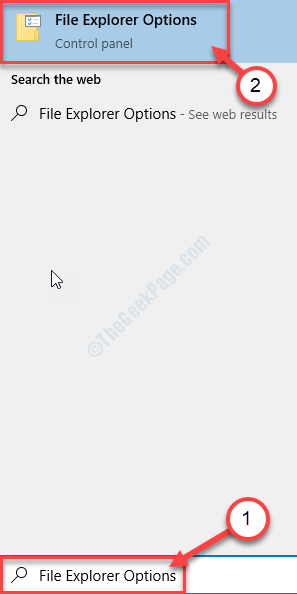
3. Idź do „Pogląd”Tab, a następnie Odkreśnij opcja "Pokaż podgląd obsługi w panelu podglądu".

4. Na koniec kliknij „Stosować”A potem„OK„Aby zapisać zmiany na komputerze.
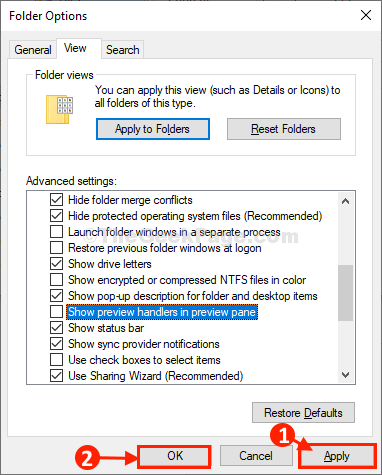
Zamknąć Opcje folderu okno.
Otworzyć Przeglądarka plików okno na komputerze. Powinno działać dobrze.
- « Nie można utworzyć nowego folderu z menu kliknięcia prawym przyciskiem myszy w poprawce systemu Windows 10
- Napraw zapory ogniowe blokujące Internet w Chrome w systemie Windows 10 /11 »

